Cómo cifrar fácilmente archivos y carpetas con EFS en Windows 8.1

¿Sabías que Windows XP, Windows 7, Windows 8 y8.1 incluye un servicio de cifrado muy seguro y fácil de usar que le permite cifrar archivos y carpetas con solo unos pocos clics? Se llama Servicio de archivos cifrados o EFS. Hace años escribí cómo usar EFS para cifrar archivos mediante automatización y secuencias de comandos, sin embargo, nunca expliqué cómo habilitarlo de manera fácil, desde la interfaz del Explorador de Windows.
Sin embargo, antes de revisar esos pasos, aquí hay un breve resumen sobre qué es EFS y por qué debería habilitarlo en archivos confidenciales o privados.
EFS es un servicio de cifrado integrado queintegrado en Windows desde los días de Windows XP. Una vez que un archivo se cifra mediante EFS, solo se puede acceder a él mediante el inicio de sesión de Windows que cifró el archivo. Aunque es posible que otros usuarios de la misma computadora puedan ver sus archivos, no podrán abrirlos, incluidos los administradores. Muy útil si desea mantener ciertos archivos o carpetas privados, y debido a que EFS está integrado a la perfección en Windows, ni siquiera lo notará la mayor parte del tiempo.
Repasemos ahora cómo habilitarlo. Aunque las capturas de pantalla y los pasos a continuación se tomaron de Windows 8, los pasos son los mismos para Windows 7 y Windows XP.
Nota: Similar a BitLocker, Windows EFS solo es compatible con las versiones Pro y Enterprise de Windows 8.1, Windows 8 y Windows 7. Si no está seguro de qué versión de Windows está ejecutando, simplemente ejecute Winver.exe, que está integrado en todas las versiones de Windows.
Haga clic con el botón derecho en la carpeta o archivo que desea cifrar y haga clic en Propiedades.
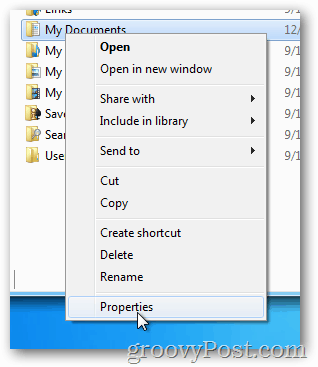
En la pestaña General, haga clic en Avanzado.
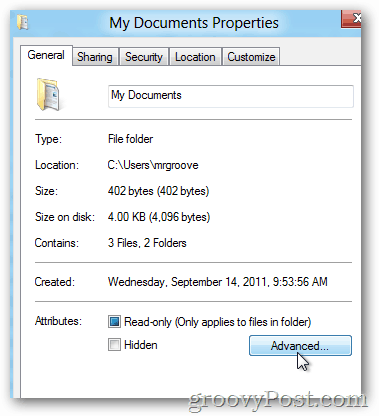
Marque la casilla Cifrar contenido para proteger los datos y haga clic en Aceptar.
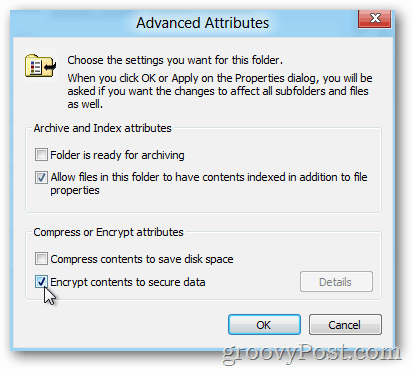
Haga clic en Aceptar
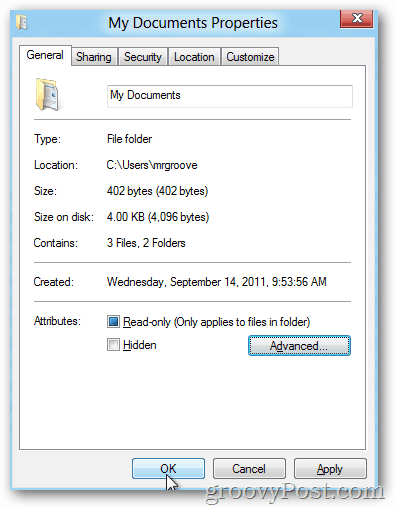
Si está cifrando una carpeta, Windows le preguntará si desea cifrar solo una carpeta o todas las subcarpetas y archivos de la carpeta.
Haga clic en el botón de opción que más le convenga y haga clic en Aceptar.
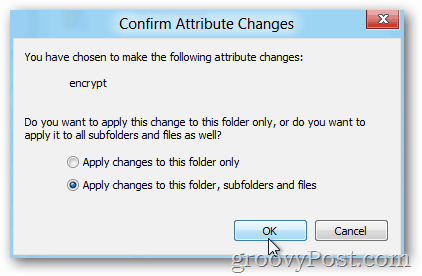
De forma predeterminada, después de cifrar un archivo o carpeta con Windows EFS, se volverá verde como se muestra a continuación.
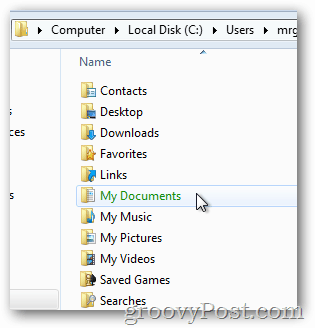
Como elegí cifrar todas las subcarpetas y archivos, observe cómo también están cifrados (verde).
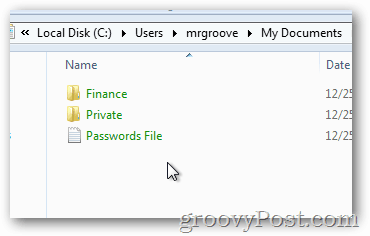
También recomiendo usar EFS para cifrar información confidencialdatos para protegerlo contra el robo o la venta de su PC. Debido a que la clave de cifrado está asociada a su cuenta y contraseña de Windows, sus datos estarán seguros incluso si los datos se extraen o su contraseña se restablece por completo.
Muy simple y muy fácil tal como lo prometí. Sin embargo, antes de continuar, hay una cosa más que debe hacer antes de comenzar a cifrar todo su disco duro con EFS: haga una copia de seguridad de su certificado de clave privada de EFS.
Realización de una copia de seguridad de su certificado EFS. es el siguiente paso importante en caso de que se dañe el disco duro u otro escenario en el que pierda su certificado EFS en su sistema. Hacer una copia de seguridad solo lleva unos minutos, así que no omita el siguiente paso.










Deja un comentario